У овом чланку ћу вам показати како да инсталирате и конфигуришете ТФТП сервер на ЦентОС 7. Па, кренимо.
Инсталирање и конфигурисање ТФТП сервера:
Прво ажурирајте кеш спремишта ИУМ пакета следећом наредбом:
$ судо иум макецацхе
Сада инсталирајте ТФТП сервере и клијентске пакете следећом командом:
$ судо иум инсталирај тфтп тфтп-серверБЕЛЕШКА: ТФТП клијентски пакет тфтп је инсталиран за тестирање ТФТП сервера након конфигурације.

Сада притисните г а затим притисните
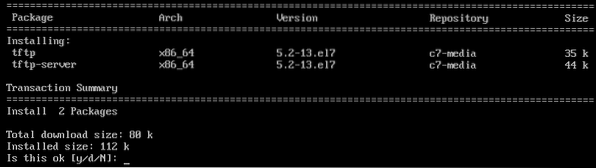
Треба инсталирати ТФТП клијентске и серверске пакете.

ТФТП подразумевано користи системд. Али, није добра идеја да модификујете подразумеване системске датотеке услуга. Дакле, копираћу системд сервисне датотеке тфтп сервера на / етц / системд / систем директоријум само да бисте били сигурни.
Да бисте копирали подразумевано тфтп.услуга филе то / етц / системд / систем директоријум, покрените следећу наредбу:
$ судо цп -в / уср / либ / системд / систем / тфтп.сервис / етц / системд / систем / тфтп-сервер.услуга
Позвана је нова датотека услуге тфтп тфтп-сервер.услуга коју можемо модификовати колико год желимо.

Такође копирајте тфтп.утичница филе то / етц / системд / систем директоријум са следећом наредбом:
$ судо цп -в / уср / либ / системд / систем / тфтп.соцкет / етц / системд / систем / тфтп-сервер.утичница
Нова датотека сокета је тфтп-сервер.утичница на чему можемо радити.

Сада отворите тфтп-сервер.услуга датотека за уређивање следећом командом:
$ судо ви / етц / системд / систем / тфтп-сервер.услуга
тфтп-сервер.услуга треба отворити датотеку. Сада морате да измените редове како је означено на снимку екрана испод.
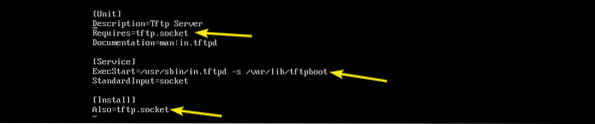
Заменио сам тфтп.утичница са тфтп-сервер.утичница. Такође сам променио команду (ЕкецСтарт) који покреће ТФТП демон. Тхе -ц ТФТП опција ће вам омогућити да уплоад-ујете датотеке на сервер, -стр опција ће решити многа питања са дозволама, а -с скупови опција / вар / либ / тфтпбоот као директоријум којем можете приступити путем ТФТП-а.
Такође додајте ВантедБи = вишекориснички.мета у [Инсталирај] одељак као што је означено на снимку екрана испод.
Ово је финале тфтп-сервер.утичница датотека. Сада сачувајте датотеку.
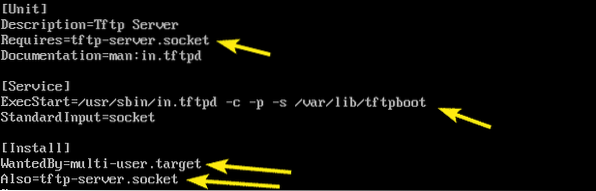
Сада отворите тфтп-сервер.утичница датотека за уређивање следећом командом:
$ судо ви / етц / системд / систем / тфтп-сервер.утичница
Сад додај БиндИПв6Онли = обоје линија у [Соцкет] одељак како је означено на снимку екрана испод и сачувајте датотеку.
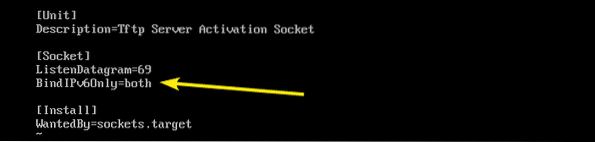
Да бисте омогућили анонимно отпремање на ТФТП сервер, потребно је да извршите неку СЕЛинук конфигурацију.
За СЕЛинук конфигурацију инсталирајте полицицореутилс-питхон пакет са следећом командом:
$ судо иум инсталирајте полицицореутилс-питхон
Сада притисните г а затим притисните
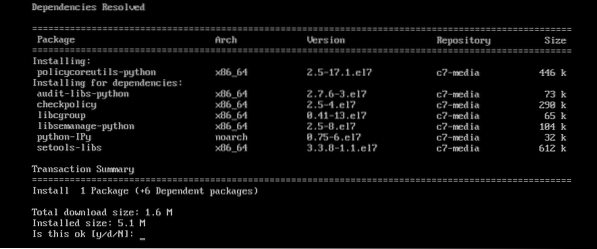
полицицореутилс-питхон пакет треба инсталирати.
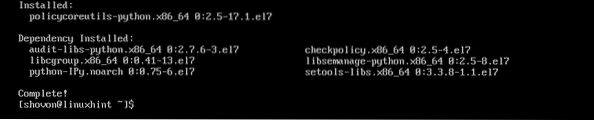
Сада омогућите анонимно писање СЕЛинук ТФТП следећом наредбом:
$ судо сетсебоол -П тфтп_анон_врите 1
ТФТП директоријум је / вар / либ / тфтпбоот. Потребно је имати дозволу за читање, писање и извршавање за власника директорија, групу и остале да би ТФТП отпремање и преузимање функционисали. У супротном, добићете грешку дозволе.
Можете доделити потребна дозвола за директоријум / вар / либ / тфтпбоот директоријум са следећом наредбом:
$ судо цхмод 777 / вар / либ / тфтпбоот
Покушајте сада да покренете тфтп-сервер сервис са следећом командом:
$ судо системцтл старт тфтп-сервер
Сада проверите да ли је тфтп-сервер сервис се изводи са следећом командом:
$ судо системцтл статус тфтп-сервер
Као што видите, услуга је активна или је активна. Дакле, ТФТП треба да буде правилно конфигурисан.
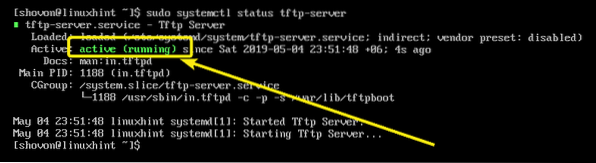
Сада када је ТФТП услуга покренута, морамо да тестирамо ТФТП сервер да бисмо видели да ли ради или не.
Прво покрените следећу команду да бисте пронашли ИП адресу вашег ТФТП сервера.
$ ип аКао што видите, ИП адреса је 192.168.11.134. За вас ће бити другачије. Пазите да га од сада замените својим.
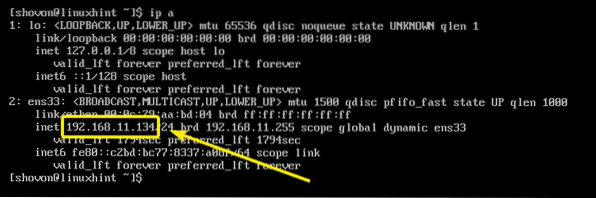
Сада се повежите са ТФТП сервером следећом командом:
$ тфтп 192.168.11.134
Требали бисте бити повезани.

Сада омогућите опсежни режим на следећи начин:
тфтп> опширно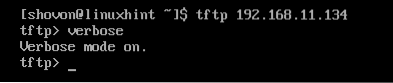
Покушајте сада да отпремите датотеку (рецимо Здраво.ткт) на ТФТП сервер на следећи начин:
тфтп> стави здраво.тктКао што видите, датотека је успешно отпремљена на ТФТП сервер.
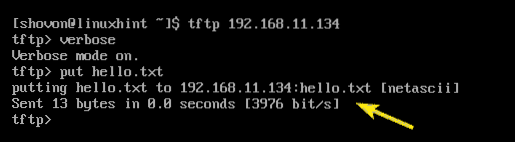
Сада изађите из командне линије ТФТП.
тфтп> затвори
Сада када све ради исправно, додајте тфтп-сервер сервис за покретање система следећом наредбом:
$ судо системцтл омогућава тфтп-сервер
Сада конфигуришите заштитни зид заштитног зида да дозволи ТФТП захтеве серверу следећом наредбом:
$ судо фиревалл-цмд --зоне = публиц --адд-сервице = тфтп --перманент
Сада поново учитајте заштитни зид да би промене ступиле на снагу следећом наредбом:
$ судо фиревалл-цмд --релоад
ТФТП сервер треба да буде конфигурисан.
Познати проблеми:
Када покушате да отпремите датотеке на ТФТП сервер са рачунара, можда ћете видети Време преноса је истекло грешка као што је означено на снимку екрана испод. Ово је познато издање на ЦентОС и РХЕЛ системима. ТФТП користи УДП порт за комуникацију и из неког разлога га заштитни зид клијента блокира. Ово је разлог за ову грешку.

Да бисте решили проблем, онемогућите заштитни зид на клијенту и покушајте поново да отпремите датотеку. Требало би да функционише као што видите на снимку екрана испод.

Дакле, тако инсталирате и конфигуришете ТФТП сервер на ЦентОС 7. Хвала што сте прочитали овај чланак.
 Phenquestions
Phenquestions


